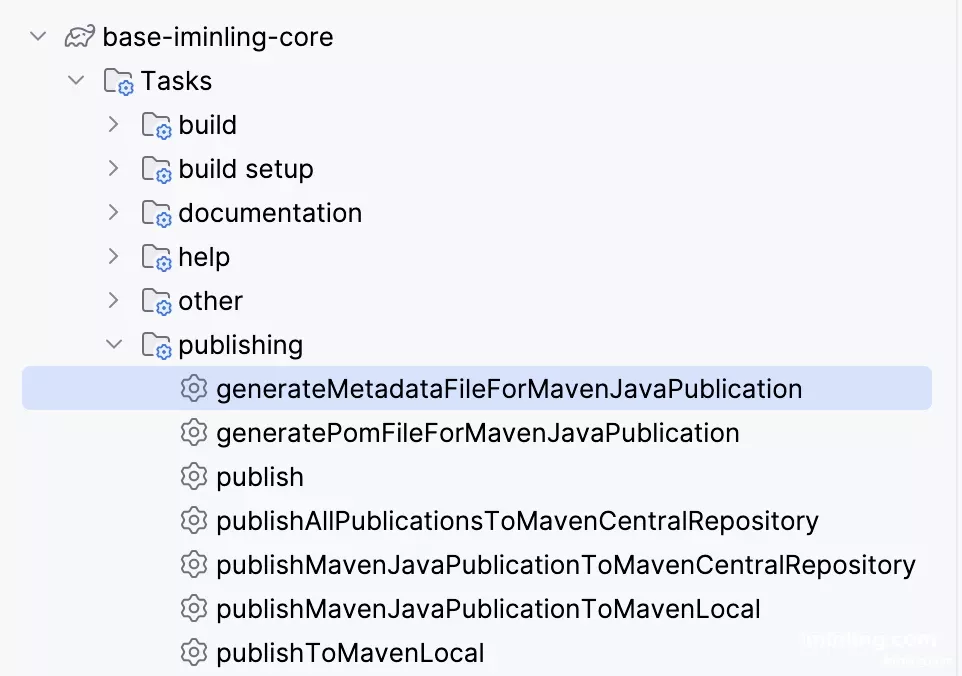上篇文章记录了如何使用maven来发布自己的个人项目到中央仓库,后边项目改使用gradle来管理依赖了,为了能及时的把jar发布到maven仓库,所以就又折腾了一遍如何使用gradle来发布自己的jar到中央仓库,在这里记录一下折腾和踩坑经历,并分享给大家。
前提准备
如果你是第一次发布jar到仓库,则需要参考我的另一篇文章:发布个人项目的jar包文件到maven中央仓库 来创建好sonatype账号并生成gpg key。这些就不在另外说明了。
本篇文章就是在我已经使用了maven发布过jar到中央仓库,然后在此基础上把项目迁移到gradle,然后使用gradle来继续发布项目到中央仓库。
gradle配置
设置发布plugins
想要把jar发布的maven仓库需要先将项目的代码打包成jar,然后对jar进行签名,最后发布到maven仓库,三步对应三个插件:
1
2
3
4
5
| plugins {
`java-library`
`maven-publish`
signing
}
|
上边就添加了三个插件,将用于后续的发布使用。
配置jar打包
下边设置对项目进行打包成jar的设置
1
2
3
4
5
6
7
8
9
10
11
12
13
14
15
16
17
18
19
20
21
22
| tasks.jar {
dependsOn(tasks.withType(GenerateMavenPom::class))
manifest {
attributes("Created-By" to "Gradle ${project.ext["gradleVersion"]}")
}
into("META-INF") {
from("$buildDir/publications/mavenJava")
exclude("*.asc")
rename { it.replace("pom-default.xml", "pom.xml") }
}
}
tasks.withType<JavaCompile> {
options.encoding = "UTF-8"
}
java {
sourceCompatibility = JavaVersion.VERSION_17
targetCompatibility = JavaVersion.VERSION_17
withJavadocJar()
withSourcesJar()
}
|
上边指定了jdk的版本,并且生成javadoc和java source文件,指定打包的编码以及对manifest文件属性添加等一系列的操作。
配置发布
主要是配置仓库,pom文件以及签名等信息,先贴一下整个配置,下面单独讲。
1
2
3
4
5
6
7
8
9
10
11
12
13
14
15
16
17
18
19
20
21
22
23
24
25
26
27
28
29
30
31
32
33
34
35
36
37
38
39
40
41
42
43
44
45
46
47
48
49
50
51
52
53
54
55
56
57
58
59
60
61
62
63
64
65
66
67
68
69
70
71
| publishing {
publications {
create<MavenPublication>("mavenJava") {
artifactId = project.name
from(components["java"])
/*versionMapping {
usage("java-api") {
fromResolutionOf("runtimeClasspath")
}
usage("java-runtime") {
fromResolutionResult()
}
}*/
pom {
name.set(project.name)
description.set("A concise description of my library")
url.set("https://www.example.com/library")
/*properties.set(mapOf(
"myProp" to "value",
"prop.with.dots" to "anotherValue"
))*/
licenses {
license {
name.set("The Apache License, Version 2.0")
url.set("https://www.apache.org/licenses/LICENSE-2.0.txt")
}
}
developers {
developer {
id.set("yslao")
name.set("yslao")
email.set("yslao@outlook.com")
}
}
scm {
connection.set("scm:git:git://github.com/konghanghang/base-iminling-core.git")
developerConnection.set("scm:git:ssh://github.com/konghanghang/base-iminling-core.git")
url.set("https://github.com/konghanghang/base-iminling-core")
}
}
}
}
repositories {
maven {
name = "mavenCentral"
// change URLs to point to your repos, e.g. http://my.org/repo
// val releasesRepoUrl = uri(layout.buildDirectory.dir("repos/releases"))
val releasesRepoUrl = uri("https://oss.sonatype.org/service/local/staging/deploy/maven2/")
val snapshotsRepoUrl = uri("https://oss.sonatype.org/content/repositories/snapshots")
url = if (version.toString().endsWith("SNAPSHOT")) snapshotsRepoUrl else releasesRepoUrl
credentials {
// System.getenv放在.bash_profile中
// System.getProperty可以放在命令行也可以放在gradle.properties中
username = System.getProperty("SONATYPE_NEXUS_USERNAME")
password = System.getProperty("SONATYPE_NEXUS_PASSWORD")
}
}
}
signing {
sign(publishing.publications["mavenJava"])
}
tasks.javadoc {
if (JavaVersion.current().isJava9Compatible) {
(options as StandardJavadocDocletOptions).addBooleanOption("html5", true)
}
(options as StandardJavadocDocletOptions).encoding("UTF-8")
}
}
|
整个publishing共分为四部分:
publications
指定jar的version,groupId和artifactId。另外还有pom的信息,这个在使用maven发布的时候也设置过
repositories
指定仓库地址,以及配置sonetype的账号和密码,可以放在用户目录的gradle.properties中:
1
2
3
4
5
6
7
8
9
10
11
12
| # k @ MacBook-Pro in ~/.gradle [9:30:05]
$ pwd
/Users/k/.gradle
# k @ MacBook-Pro in ~/.gradle [9:30:06]
$ ls
caches gradle.properties kotlin-profile notifications wrapper
daemon jdks native workers
# k @ MacBook-Pro in ~/.gradle [9:30:09]
$ cat gradle.properties
systemProp.SONATYPE_NEXUS_USERNAME=aaa
systemProp.SONATYPE_NEXUS_PASSWORD=aaa
|
如上在gradle.properties中以key-value的形式进行配置。另外同时配置了快照版本的发布地址和release版本的发布地址,通过项目的版本好结尾是不是SNAPSHOT来确定到底是发布到哪里。
signing
指定签名哪个publications,名字要和上边publications中配置的名称一致。另外有一点还需要特别进行配置,我maven发布的时候使用gpg生成了key,在使用gradle的时候还需要导出私钥,同样是导出到用户家目录下的.gnupg目录下,进入到此目录执行gpg --export-secret-keys -o secring.gpg :
1
2
3
4
5
6
7
8
9
10
| # k @ MacBook-Pro in ~ [9:39:08] C:1
$ cd .gnupg
# k @ MacBook-Pro in ~/.gnupg [9:39:13]
$ ls
common.conf openpgp-revocs.d public-keys.d trustdb.gpg
crls.d private-keys-v1.d secring.gpg
# k @ MacBook-Pro in ~/.gnupg [9:39:14]
$ gpg --export-secret-keys -o secring.gpg
|
会生成一个secring.gpg的文件,这时候需要在/Users/k/.gradle/gradle.properties进行配置
1
2
3
4
5
6
7
| # k @ MacBook-Pro in ~/.gradle [9:41:37]
$ cat gradle.properties
signing.keyId=44405DA7
signing.password=12345
signing.secretKeyRingFile=/Users/k/.gnupg/secring.gpg
systemProp.SONATYPE_NEXUS_USERNAME=aa
systemProp.SONATYPE_NEXUS_PASSWORD=aa
|
上边有三个参数,keyId使用gpg –list-keys中展示出来的pub下C87B0403E54CD05D431E5C1A7204BFB944405DA7 中的后8位。
1
2
3
4
5
6
7
8
9
10
11
| $ gpg --list-keys
gpg: checking the trustdb
gpg: marginals needed: 3 completes needed: 1 trust model: pgp
gpg: depth: 0 valid: 1 signed: 0 trust: 0-, 0q, 0n, 0m, 0f, 1u
gpg: next trustdb check due at 2023-02-20
/c/Users/aaa/.gnupg/pubring.kbx
---------------------------------
pub rsa2048 2021-02-20 [SC] [expires: 2023-02-20]
C87B0403E54CD05D431E5C1A7204BFB944405DA7
uid [ultimate] ysl <ysl@test.com>
sub rsa2048 2021-02-20 [E] [expires: 2023-02-20]
|
password则是生成gpg key的时候输入的密码,这个在maven发布的那篇文章中讲过,有不清楚的可以再去看一下那篇文章。
secretKeyRingFile则是刚才使用gpg导出的文件。
签名相关的配置就已经配置完成了。
javadoc
这个配置相对简单,指定编码。
经过上边的配置基本就已经完成了,可以去发布了。
发布
publishing下有几个选项,主要用的还是publishToMavenLocal,这个是发布到本地的maven仓库,可以在本地测试使用。另外就是publish直接往maven仓库中发布。
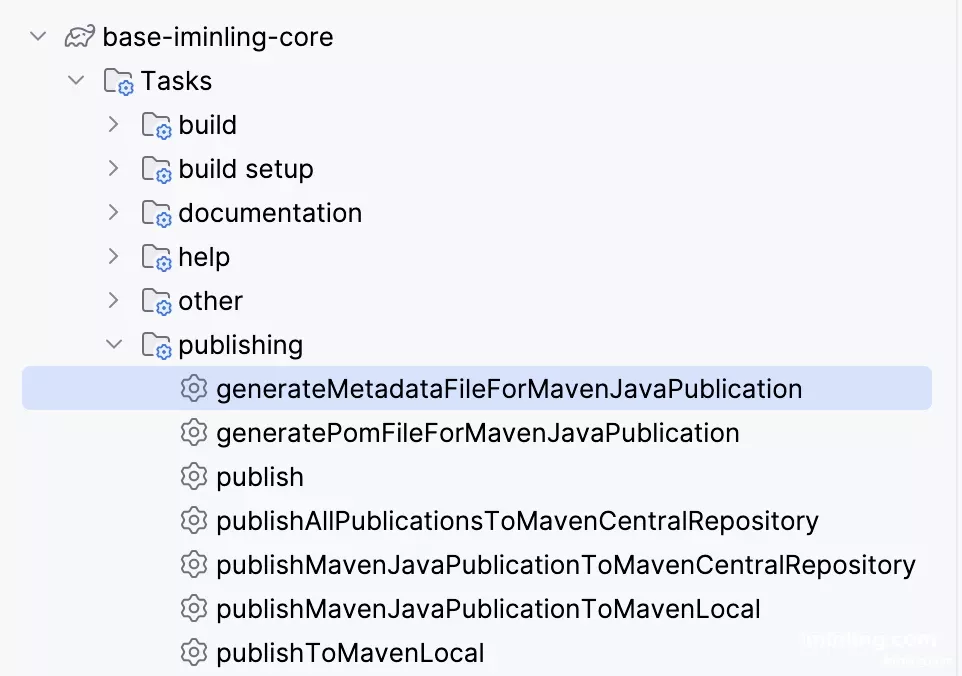
双击上边的任务进行运行,或者直接在终端使用gradle + 具体的参数来运行,比如:gradle publishToMavenLocal 。
遇到的问题
在经过上边配置后发现发布到maven仓库里的只有.moudle的文件,并没有我们的jar和doc相关的文件,经过网上查询添加以下配置就可以了:
1
2
3
4
| // 解决打包后生成.module文件,导致发布到中央仓库时只上传了.module文件没有上传jar文件
tasks.withType<GenerateModuleMetadata> {
enabled = false
}
|
以上就是使用gradle发布jar到中央仓库的折腾过程。
参考:
Publishing a project as module